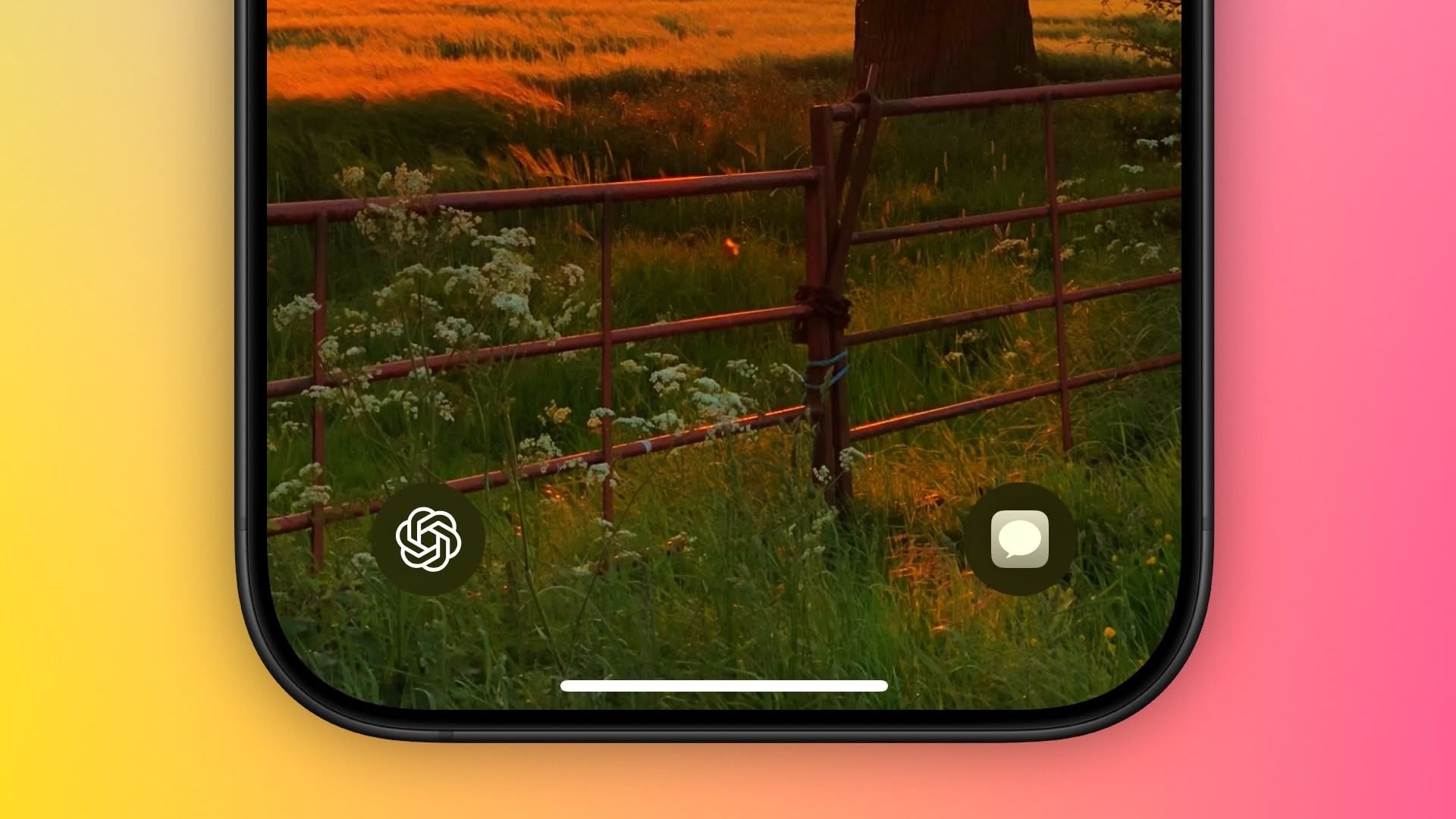
В последнем обновлении iOS версии 18.4 Apple представила новую функцию Shortcuts, которая позволяет пользователям напрямую получить доступ к конкретному диалогу в приложении Сообщения. Эта особенность дает возможность быстро открыть чат с важным для вас человеком прямо из экрана блокировки устройства.
🚀 Хочешь улететь на Луну вместе с нами? Подписывайся на CryptoMoon! 💸 Новости крипты, аналитика и прогнозы, которые дадут твоему кошельку ракетный ускоритель! 📈 Нажмите здесь: 👇
CryptoMoon Telegram
Для быстрого общения с человеком, с которым вы часто переписываетесь, эта новая функция ярлыков создана специально для вас. Установите ярлык на экране блокировки, который напрямую ведет к их диалогу, чтобы связаться без необходимости переходить через приложение. Это идеально подходит для быстрых обновлений, срочных сообщений или ежедневных проверок, экономя ваше время!
Эта функция упрощает взаимодействие, сокращая отвлекающие факторы, так как позволяет пропускать интерфейс сообщений напрямую. Это значит, что вы не будете вынуждены отвечать на другие сообщения или уведомления. Она особенно полезна в экстренных ситуациях или важных деловых коммуникациях. Вот руководство по эффективному использованию этой функции.
Создайте Ваше Действие Быстрого Вызова
- Откройте приложение «Ярлыки» на вашем iPhone.
- Нажмите на кнопку «+» в верхнем правом углу приложения.
- Начните вводить «Открыть разговор» в поле ввода Поиск действий, затем выберите действие из результатов.
- Нажмите на «Conversation», которое синего цвета, затем выберите нужную переписку из выпадающего списка.
- Нажмите Готово, чтобы завершить.
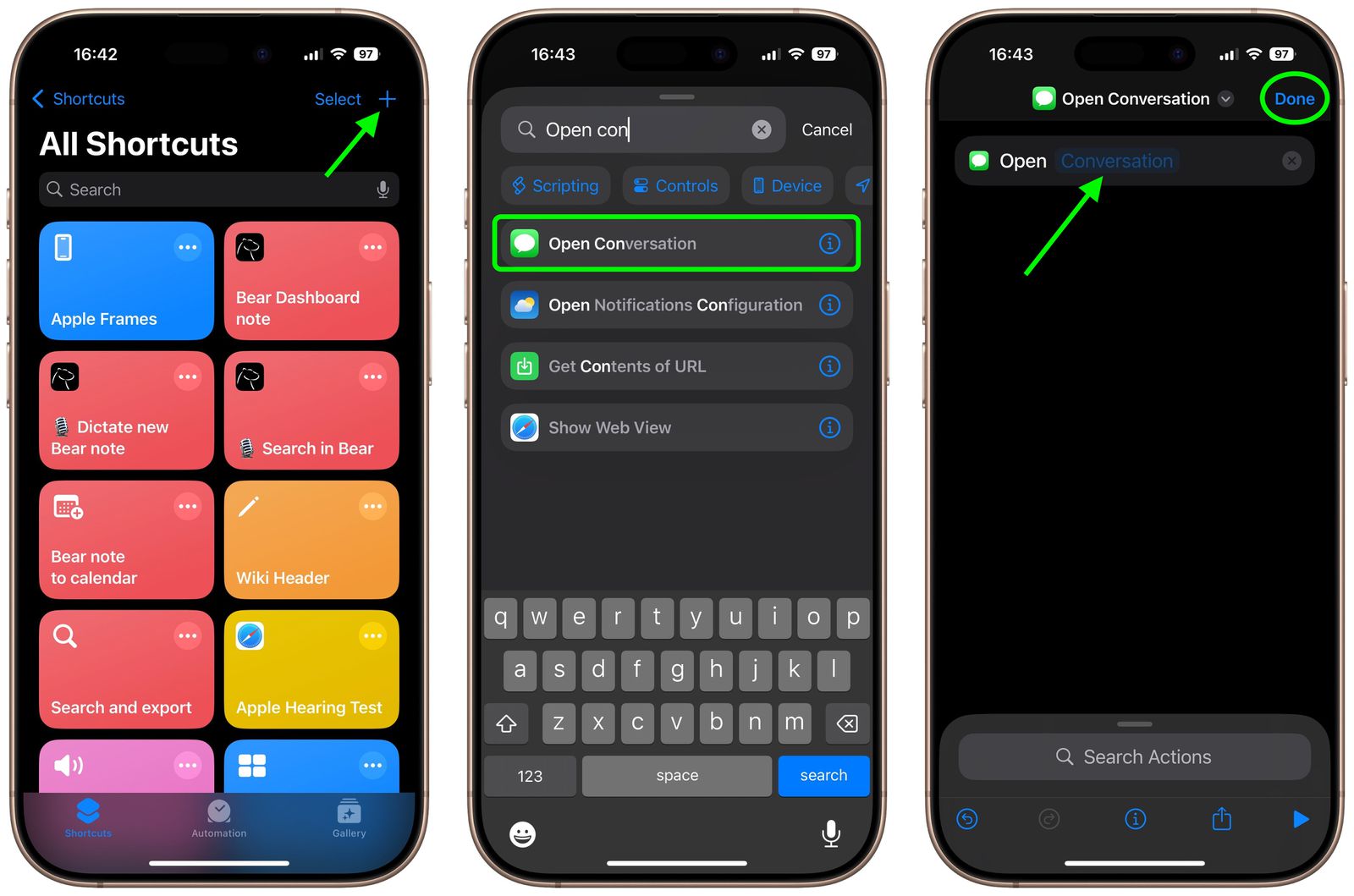
Добавьте ярлык на экран блокировки
- Для изменения экрана блокировки выполните следующие действия: нажмите и удерживайте экран блокировки, выберите «Customize», после чего снова нажмите на экран блокировки.
- Нажмите на символ минус внизу экрана, чтобы удалить существующий элемент управления.
- Нажмите на символ плюса, который его заменяет, затем выберите «Shortcut» из меню управления.
- Нажмите «Выбрать» синего цвета, затем выберите Открыть беседу в меню быстрых настроек.
- Нажмите Готово на экране настройки экрана блокировки, чтобы закончить.
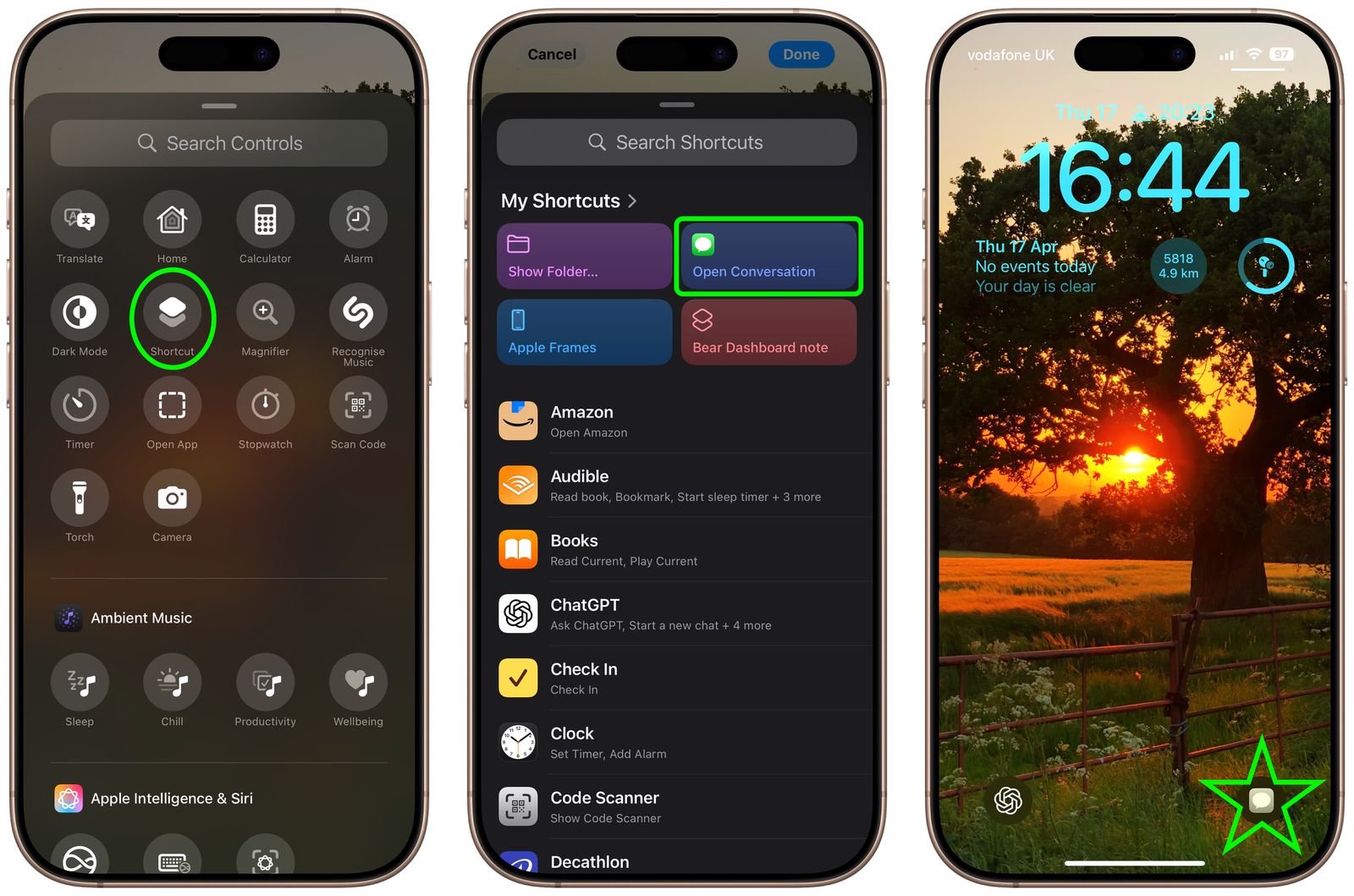
Функция ‘Open Conversation’ на самом деле весьма адаптивна по сравнению с тем, что вы могли бы изначально предположить. Например, вы можете использовать её как удобный ярлык к конкретному чату на домашнем экране или даже включить в Центр управления. Попробуйте экспериментировать и выяснить, что лучше всего подходит для ваших нужд.
Смотрите также
- Что случилось с Джимом Стритом Алекса Рассела в сериале S.W.A.T. Седьмой сезон?
- Обзор Motorola Moto G75: много функций, но есть недостатки
- Настоящая причина, по которой Ильза Фауст в исполнении Ребекки Фергюсон покинула сериал «Миссия невыполнима»
- Месяц, 150 фотографий – мой вердикт камерам OnePlus 13
- 7 сериалов, похожих на «Лето, когда я стала красивой»
- Серия Galaxy Tab S11 от Samsung может появиться до конца года
- Объяснение окончания страха 1996 года
- Как смотреть фильмы «Загадки Ханны Свенсен» по порядку
- Финал первого сезона «Людей Икс ’97» раскрывает тайну Человека-паука длиной в десятилетия
- Почему Люк Кляйнтанк покинул ФБР: International
2025-04-17 19:30